Zásadní informace
- Aplikace Microsoft Malování a Malování 3D v systému Windows 11 nyní disponují integrovanou funkcí pro odstranění pozadí obrázku pouhým jedním kliknutím.
- Pro aktivaci této funkce je nezbytné mít nainstalovanou nejnovější verzi systému Windows 11 a aplikací Microsoft Malování nebo Malování 3D, které lze aktualizovat prostřednictvím Microsoft Store.
- Přestože odstranění pozadí s pomocí umělé inteligence nemusí být vždy zcela perfektní, jedná se o praktický nástroj pro rychlou úpravu obrázků, který eliminuje nutnost používat složitější grafické editory.
Díky aplikaci Microsoft Malování, která je součástí systému Windows, už není nutné používat externí software pro odstranění pozadí – vše zvládnete jediným kliknutím. Stejně tak v aplikaci Malování 3D je k dispozici funkce Kouzelný výběr, pomocí které lze pozadí obrázku odstranit.
V tomto článku vám krok za krokem ukážeme, jak efektivně využít Microsoft Malování nebo Malování 3D k odstranění pozadí z vašich snímků.
Aktualizace aplikací Microsoft Malování nebo Malování 3D z Microsoft Store
Funkce pro odstranění pozadí v aplikaci MS Malování byla implementována v rámci aktualizace Windows 11 Moment 4. Pro začátek se ujistěte, že máte nainstalované nejnovější aktualizace pro váš systém Windows 11. To lze provést v nabídce Nastavení > Windows Update, kde zvolíte možnost Vyhledat aktualizace. Dále je nutné aktualizovat aplikace Microsoft Malování a Malování 3D prostřednictvím obchodu Microsoft Store, abyste získali přístup k novým funkcím.
Po úspěšné instalaci aktualizací spusťte libovolnou z těchto aplikací a na panelu nástrojů se objeví možnost Odstranit pozadí, respektive Kouzelný výběr. Jejich použití je velmi intuitivní, jak uvidíte v následujících krocích.
Jak odstranit pozadí obrázku pomocí Microsoft Malování
Nástroj pro odstranění pozadí ve standardní aplikaci Malování využívá umělou inteligenci. Můžete importovat jakýkoli obrázek do plátna aplikace a jediným kliknutím na funkci Odstranit pozadí provést jeho vyčištění.
Následující postup vás provede odstraněním pozadí obrázku v aplikaci Malování:
- Spusťte aplikaci Malování a vložte do ní obrázek, který chcete upravit.
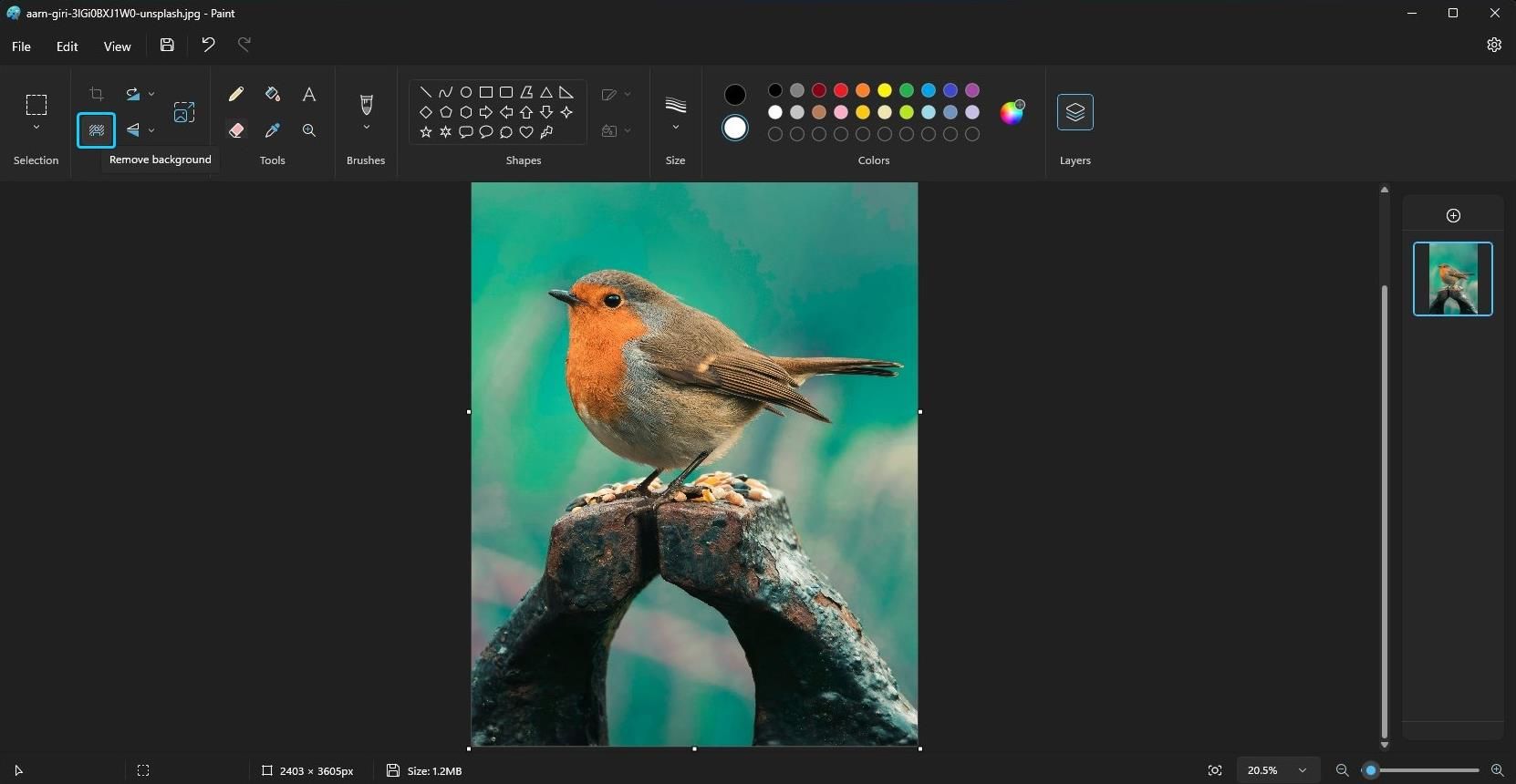
- Na panelu nástrojů klikněte na možnost Odstranit pozadí. Aplikace Microsoft Malování s pomocí AI analyzuje a detekuje prvky obrázku a následně odstraní pozadí.
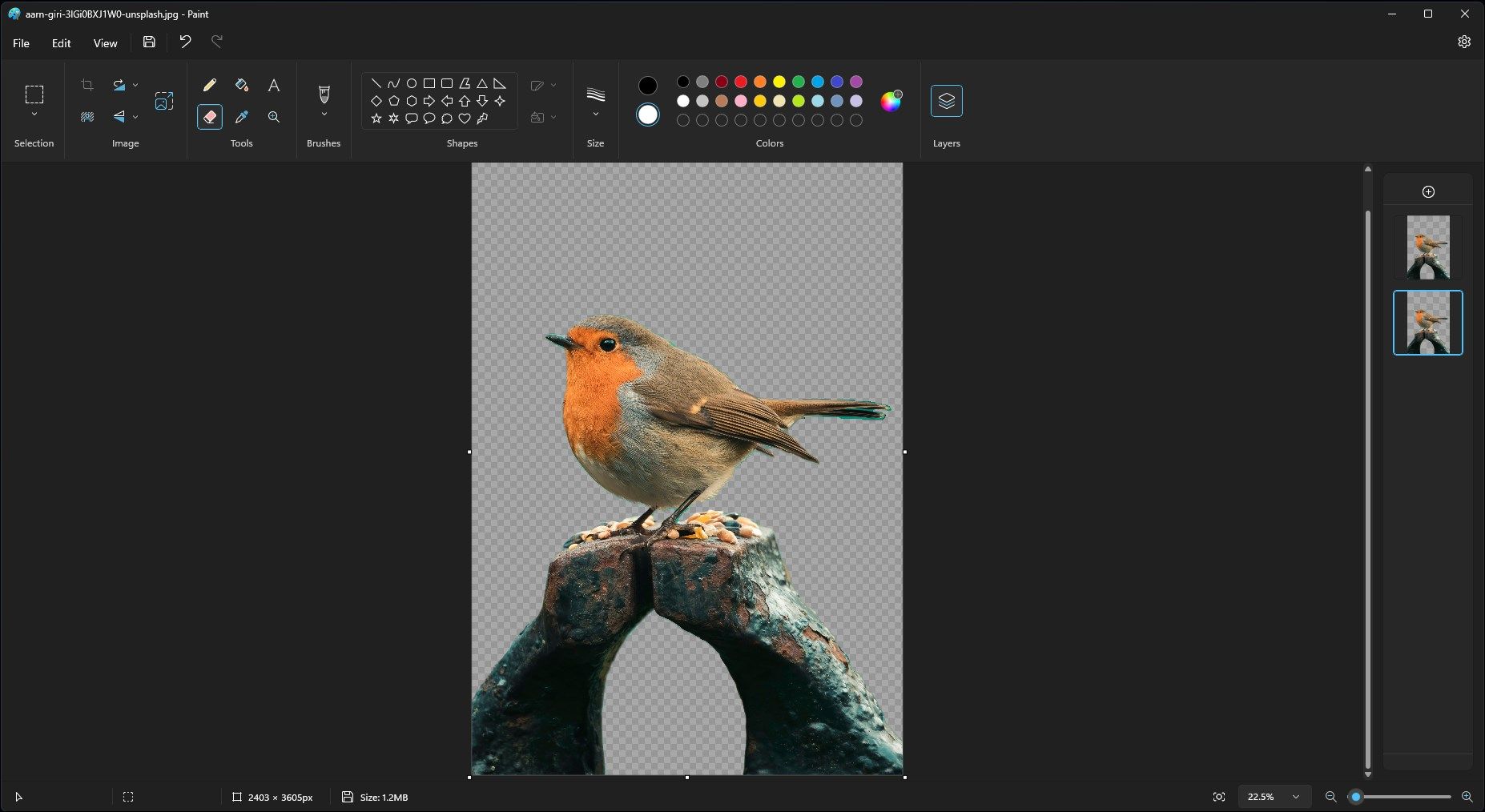
- Můžete také vybrat nástroj pro ohraničení určité části obrázku, u které chcete odstranit pozadí, a poté zvolit možnost Odstranit pozadí.
- Pro uložení upraveného obrázku zvolte možnost Soubor > Uložit jako a vyberte formát PNG nebo JPEG. Zadejte název souboru a klikněte na Uložit. Malování uloží soubor s transparentním pozadím.
Stejně jako u jiných nástrojů využívajících AI, ani funkce odstranění pozadí není stoprocentně dokonalá, nicméně ve většině případů odvede kvalitní práci.
Jak odstranit pozadí obrázku pomocí Malování 3D
K odstranění pozadí obrázku v Malování 3D slouží funkce Kouzelný výběr. Tento proces není sice tak přímočarý jako v klasickém Malování, nicméně nabízí větší kontrolu a tvůrčí možnosti.
Postup pro odstranění pozadí obrázku pomocí aplikace Malování 3D:
- Spusťte aplikaci Malování 3D a importujte obrázek, který chcete upravit.
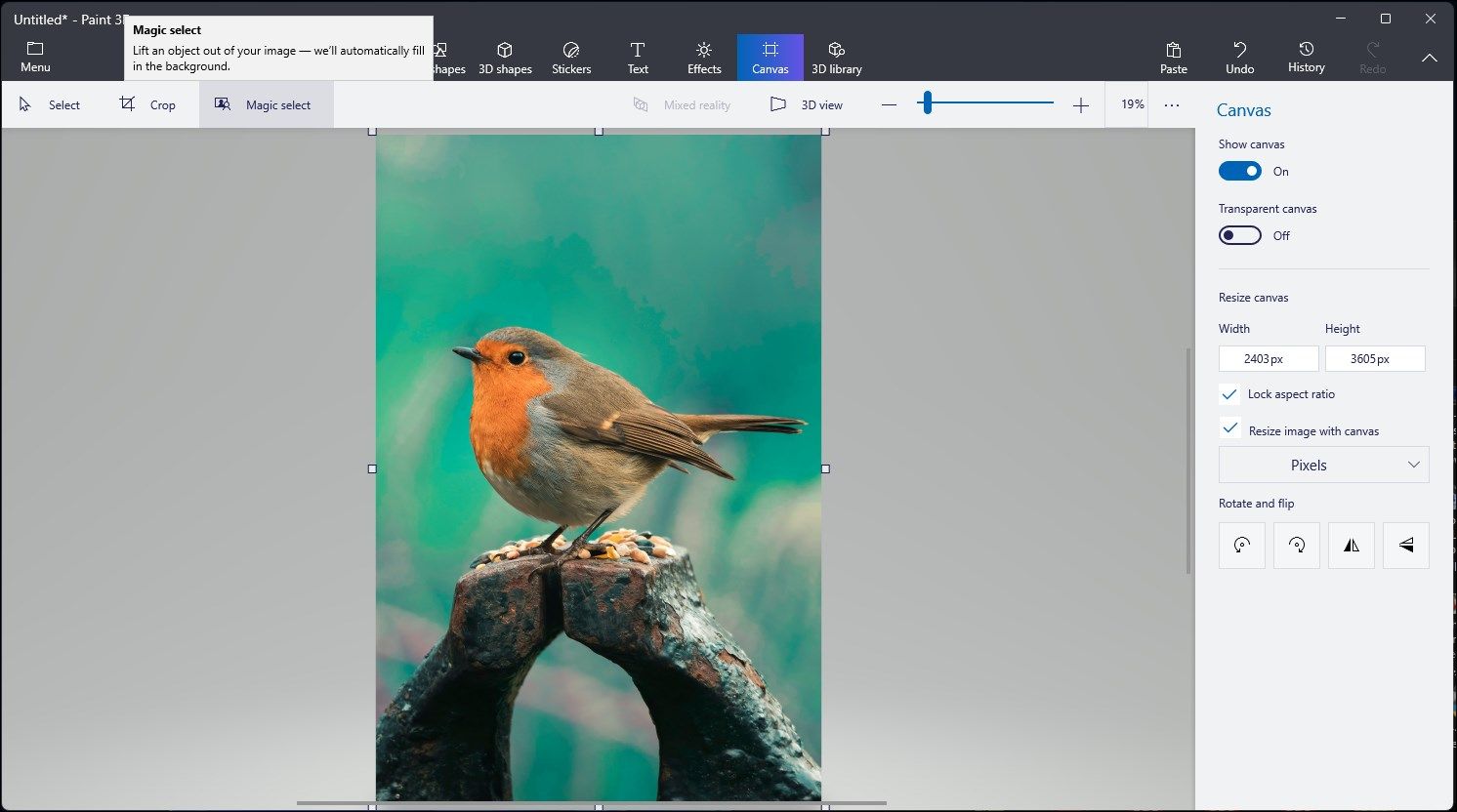
- Klikněte na možnost Kouzelný výběr na panelu nástrojů.
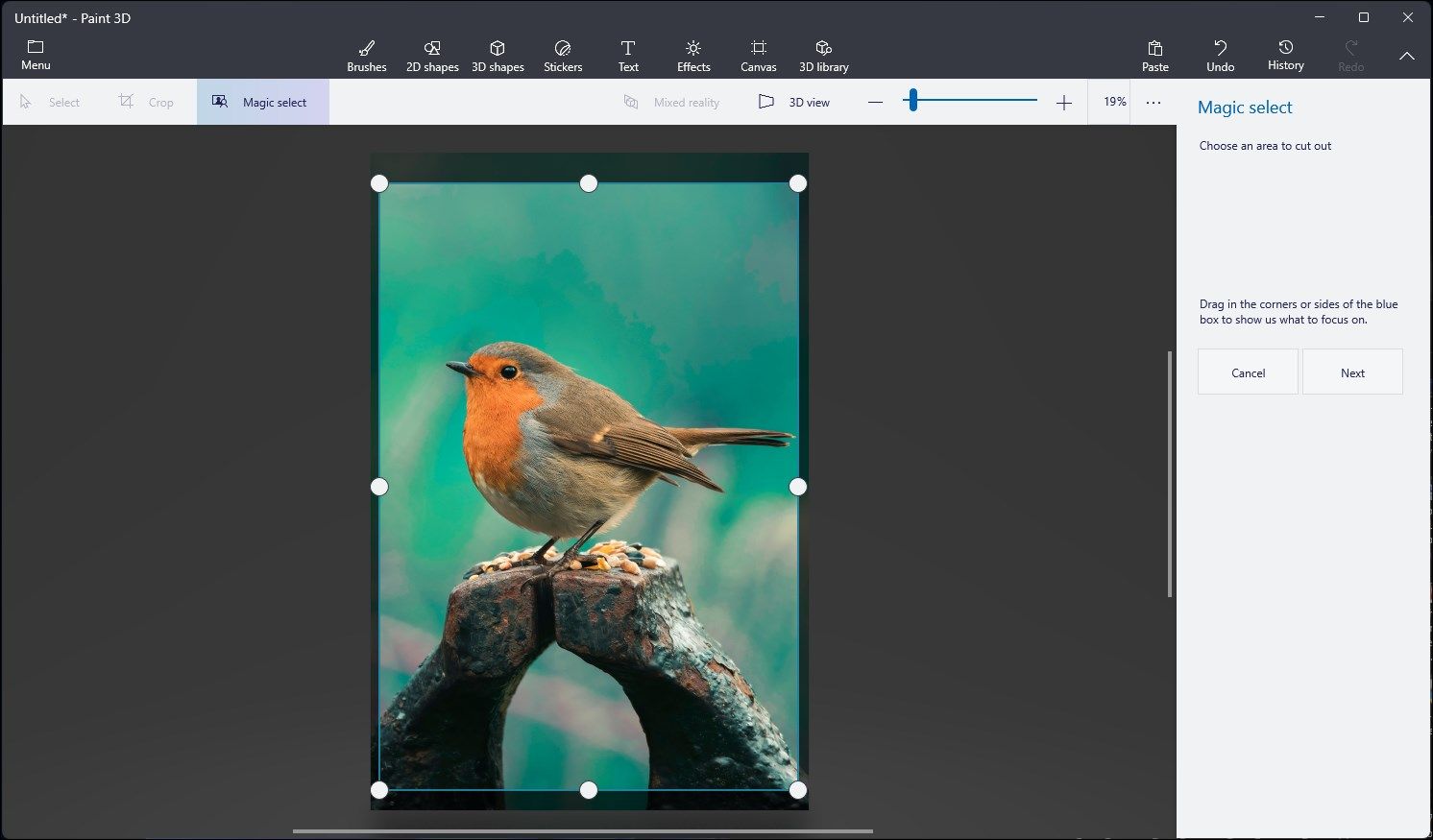
- Upravte ohraničení tak, aby obklopovalo část obrázku, kterou chcete zachovat. I pokud chcete zachovat větší část obrazu, je menší úprava pro rozpoznání pozadí nezbytná.
- Klepněte na tlačítko Další.
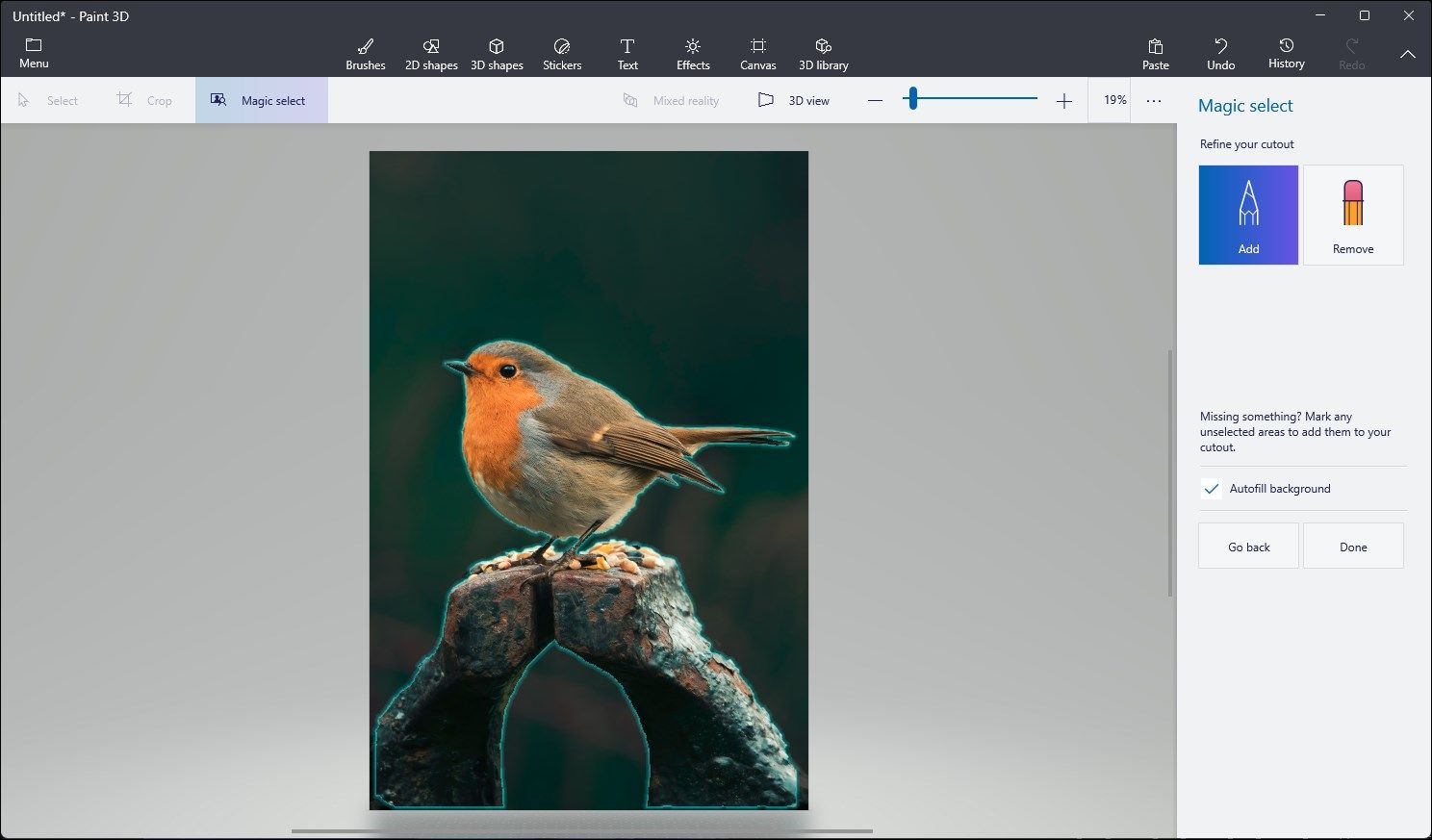
- Prohlédněte si náhled výřezu a zkontrolujte, zda je izolace obrázku přesná. V případě potřeby použijte možnost Přidat nebo Odebrat, která se nachází v pravém horním rohu, a upřesněte výběr.
- Klikněte na tlačítko Hotovo.
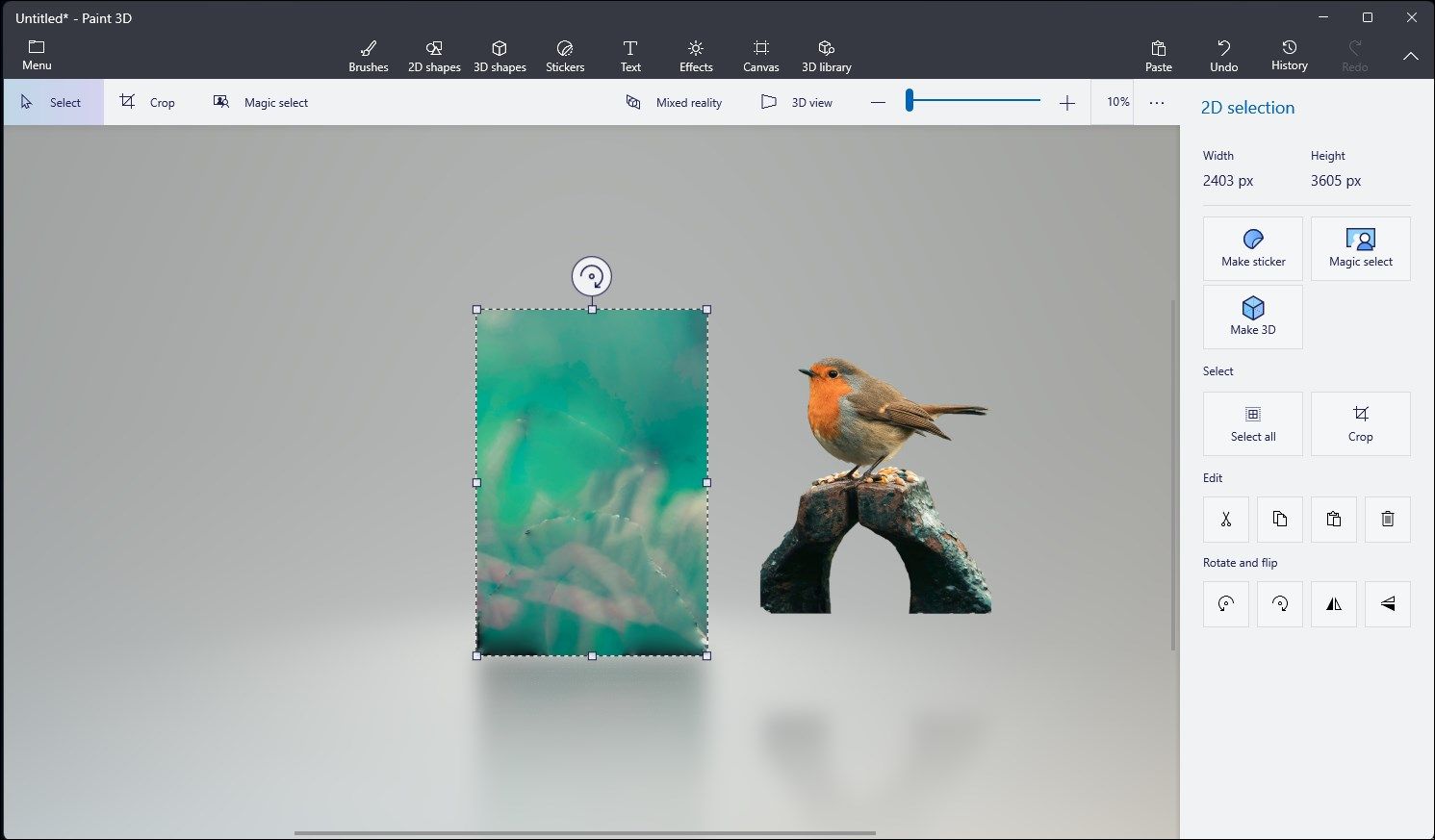
- Nyní vyberte vytvořený výřez a přetáhněte jej mimo hlavní plátno.
- Pomocí nástroje pro výběr klikněte a přetáhněte přes plátno a stiskněte klávesu Delete pro odstranění pozadí.
- Následně vyberte na panelu nástrojů možnost Plátno.
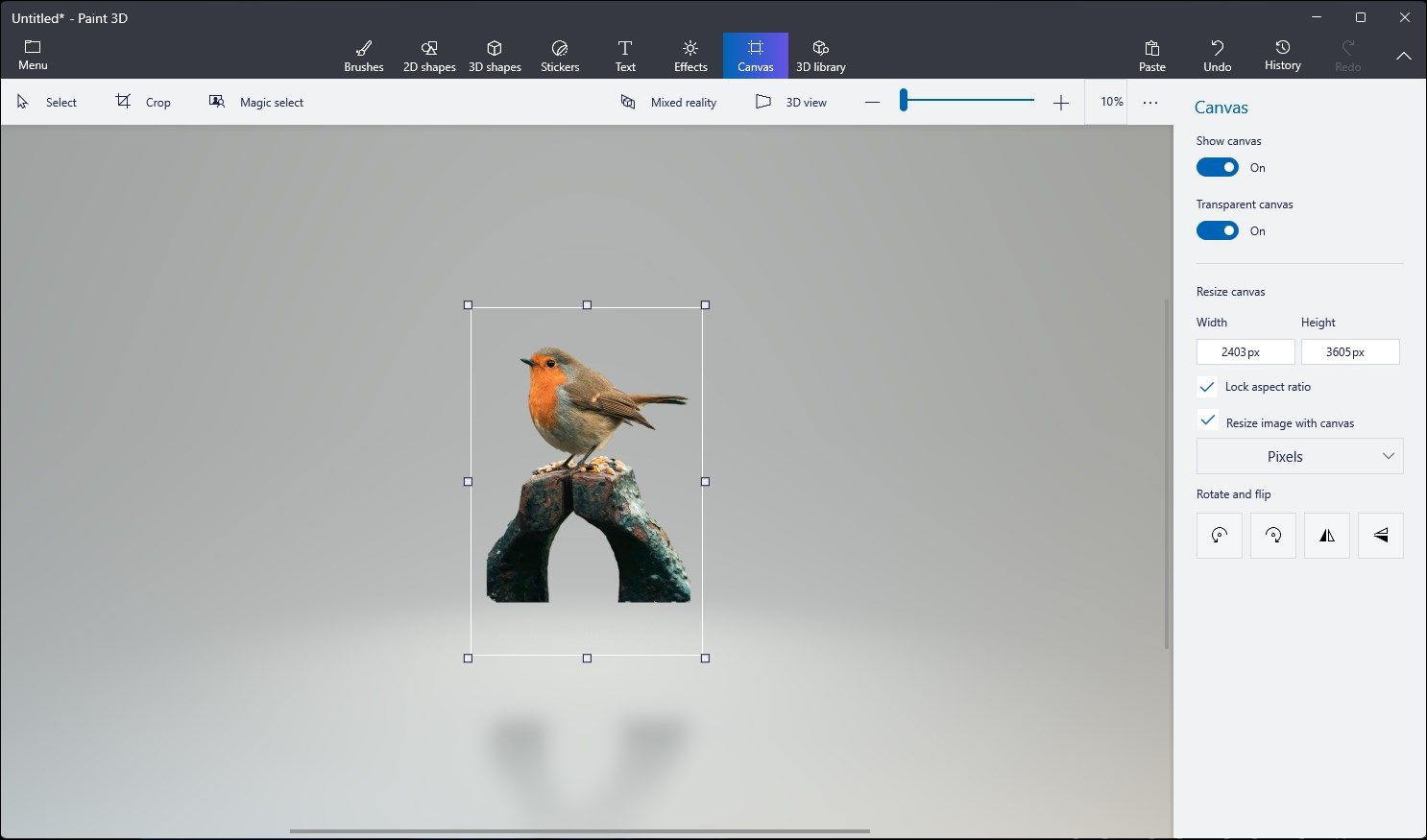
- V pravém panelu aktivujte možnost Průhledné plátno.
- Nyní přetáhněte výřez zpět na plátno a upravte jeho polohu tak, aby odpovídala původnímu obrázku.
- Pro uložení obrázku stiskněte klávesovou zkratku Ctrl + S, klikněte na možnost Obrázek a následně Uložit. Zadejte název souboru a klikněte na Uložit.
Aplikace Malování a Malování 3D využívající umělou inteligenci v systému Windows 11 nemusí vždy poskytnout perfektní výsledky, zejména u obrázků s komplikovaným pozadím. Nicméně obě aplikace odvedou dobrou práci a vytvoří konzistentní pozadí. Navíc ušetří čas a peníze, které byste museli investovat do složitějších grafických editorů pro rychlé úpravy.